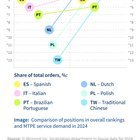Un guide pour le débutant pour maîtriser les Gémeaux + Google Sheets

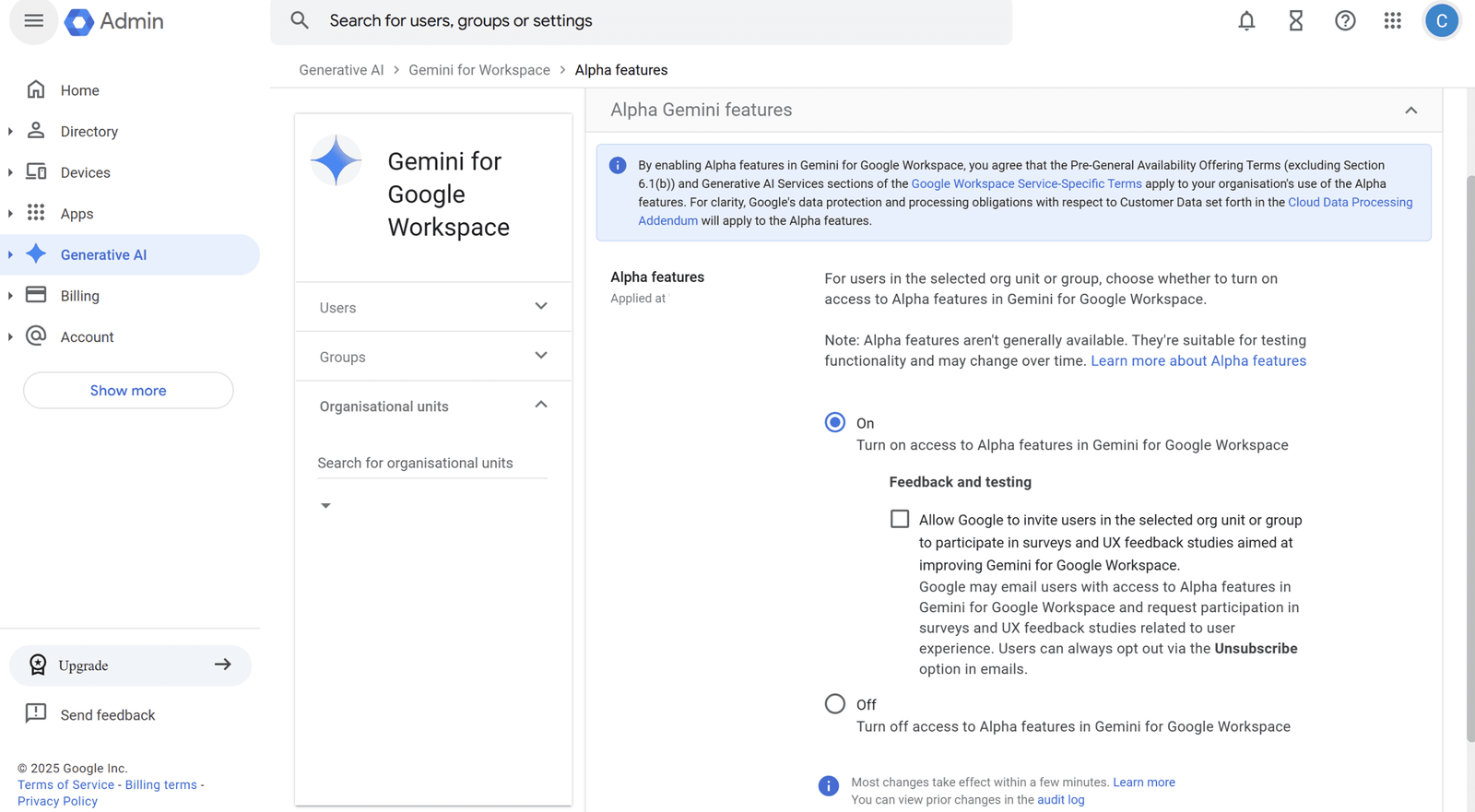
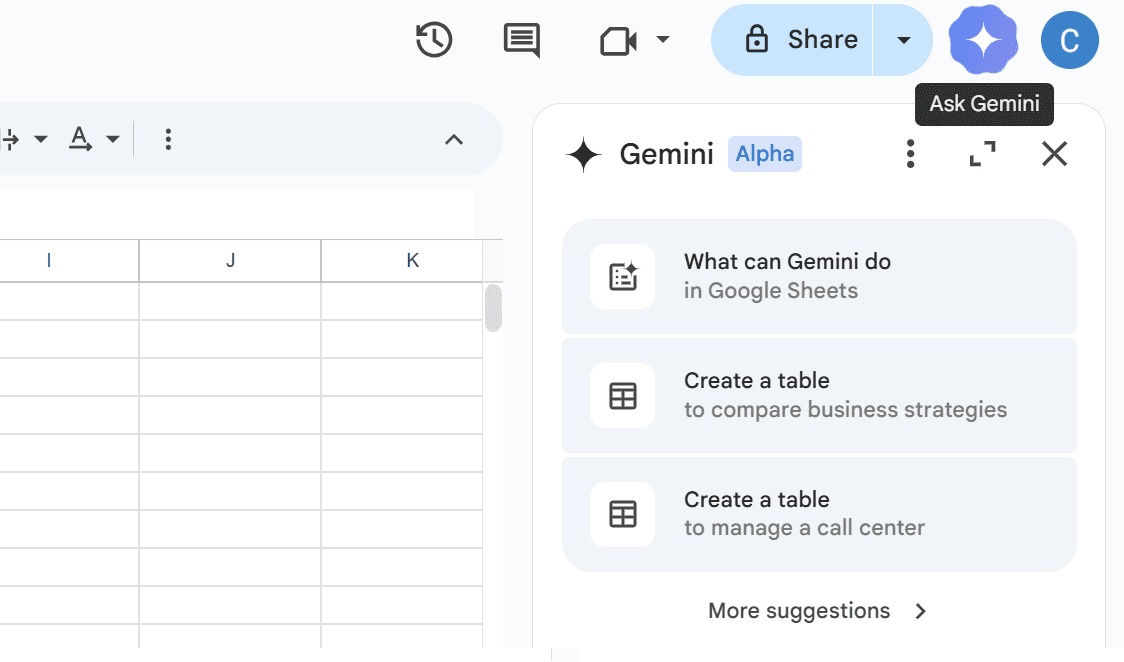
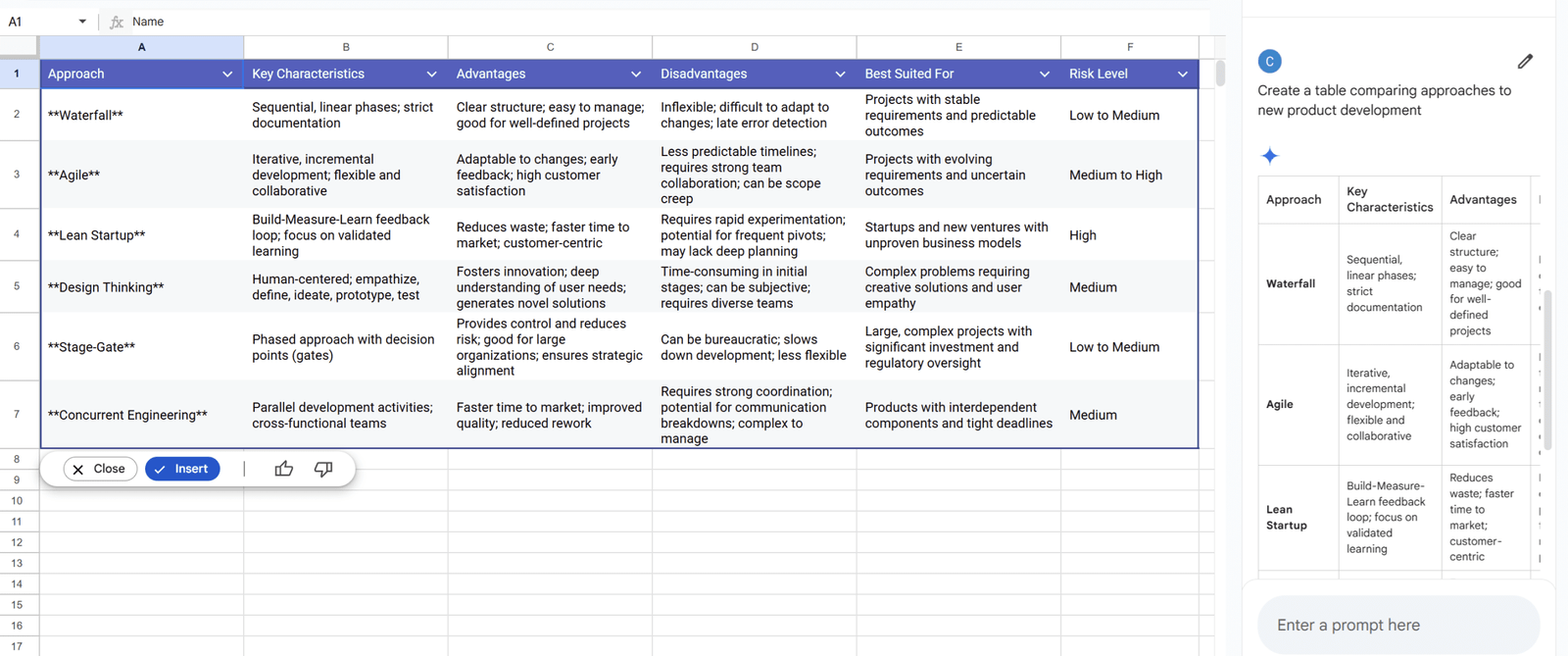
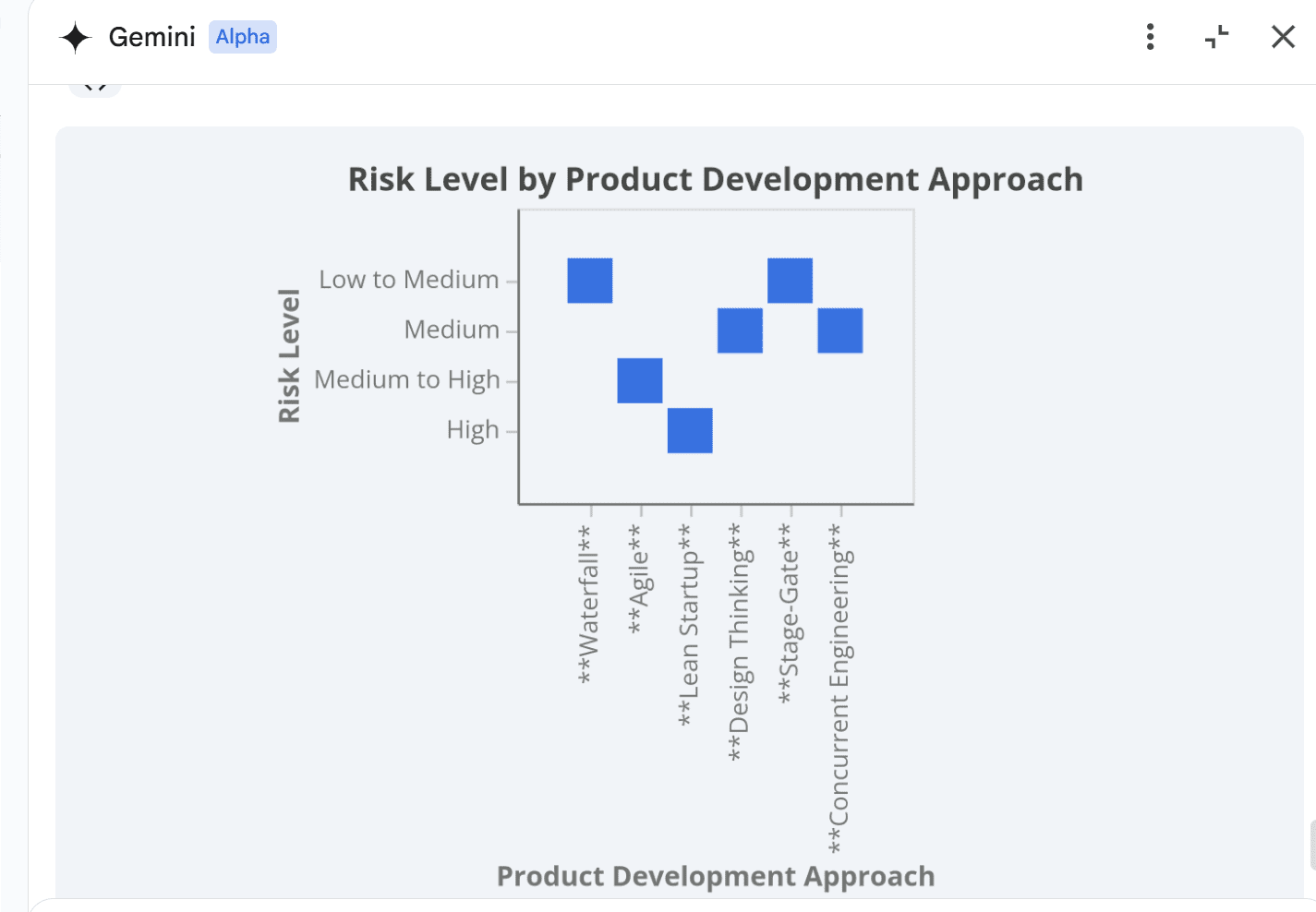
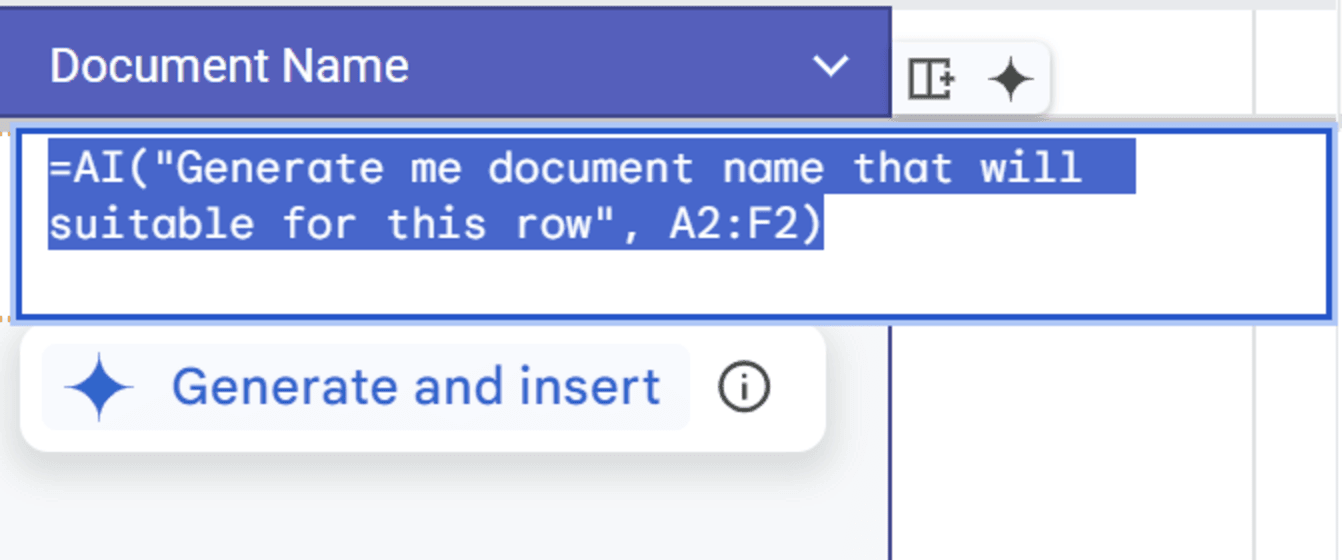
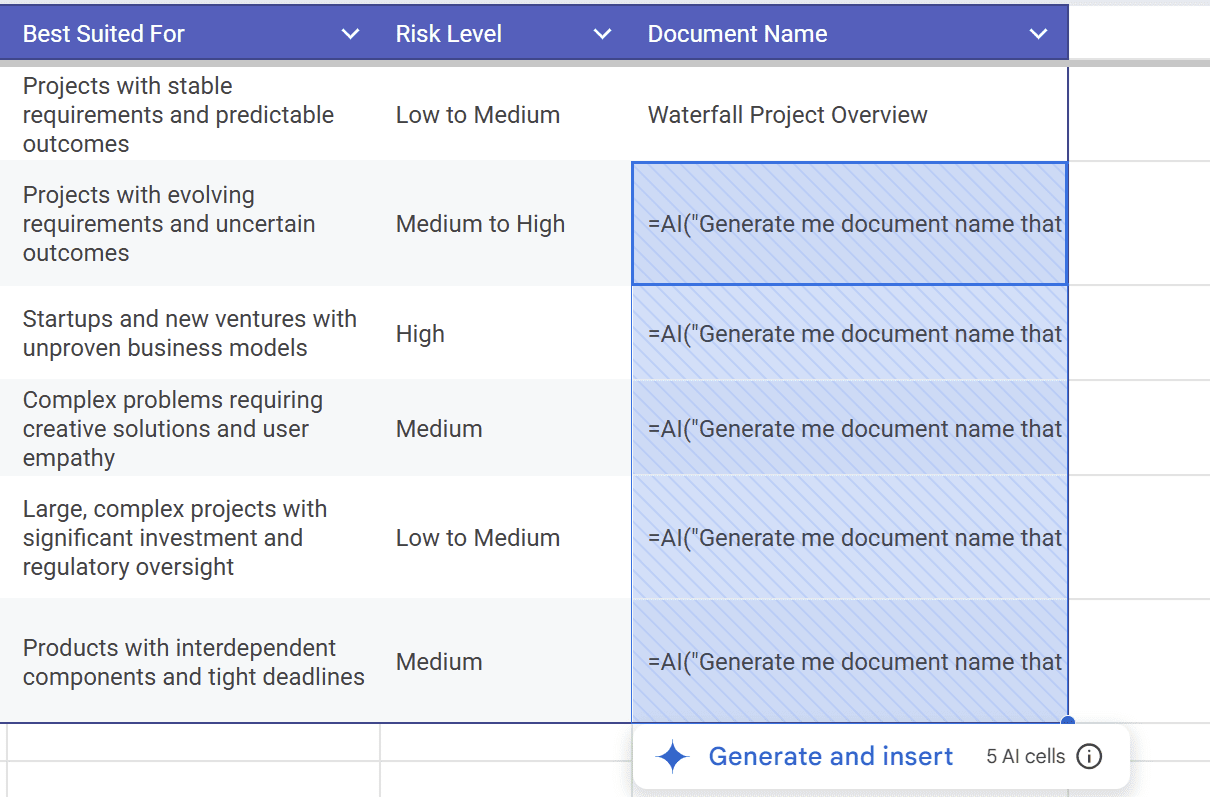
 Image de l’auteur | Idéogramme
Image de l’auteur | IdéogrammeNous vivons à une époque passionnante, car une IA générative est devenue un outil qui améliore considérablement notre travail. Depuis le lancement de produits tels que Chatgpt, l’avènement des modèles de grande langue (LLMS) a fondamentalement changé notre façon de vivre et de travailler.
Google, en tant qu’entreprise, ne laisserait sûrement pas laisser la possibilité de développer ses propres produits LLM, comme le montre le modèle Gemini. De plus, Google possède déjà de nombreux produits utiles pour les entreprises, comme Google Sheets. Google a fait un mouvement fantastique en permettant aux Gémeaux d’être intégrés directement dans Google Sheets.
Comme Google Sheets est utilisé par de nombreuses entreprises, il sera utile de comprendre comment nous pouvons utiliser Gemini AI à l’intérieur. Dans cet article, nous passerons par la mise en œuvre des Gémeaux avec Google Sheets.
Curieux? Plongeons-nous!
Google Gemini dans Google Sheets
Selon l’annonce officielle de Google, l’actuel Feuille de calcul AI (Gemini dans Google Sheets) est déjà disponible pour le public, mais uniquement via l’abonnement Google Workspace. Pour l’essayer, vous pouvez explorer leur plans de prix et utiliser l’essai gratuit disponible.
Avant d’essayer Google Gemini dans Google Sheets, nous devons également le rendre disponible, car par défaut, la fonctionnalité n’est pas automatiquement activée et nous oblige à avoir un compte d’administration Google Workspace. Accédez au tableau de bord Admin et activez les Gemini pour Google Workspace en activant les fonctionnalités alpha dans les onglets AI génératifs.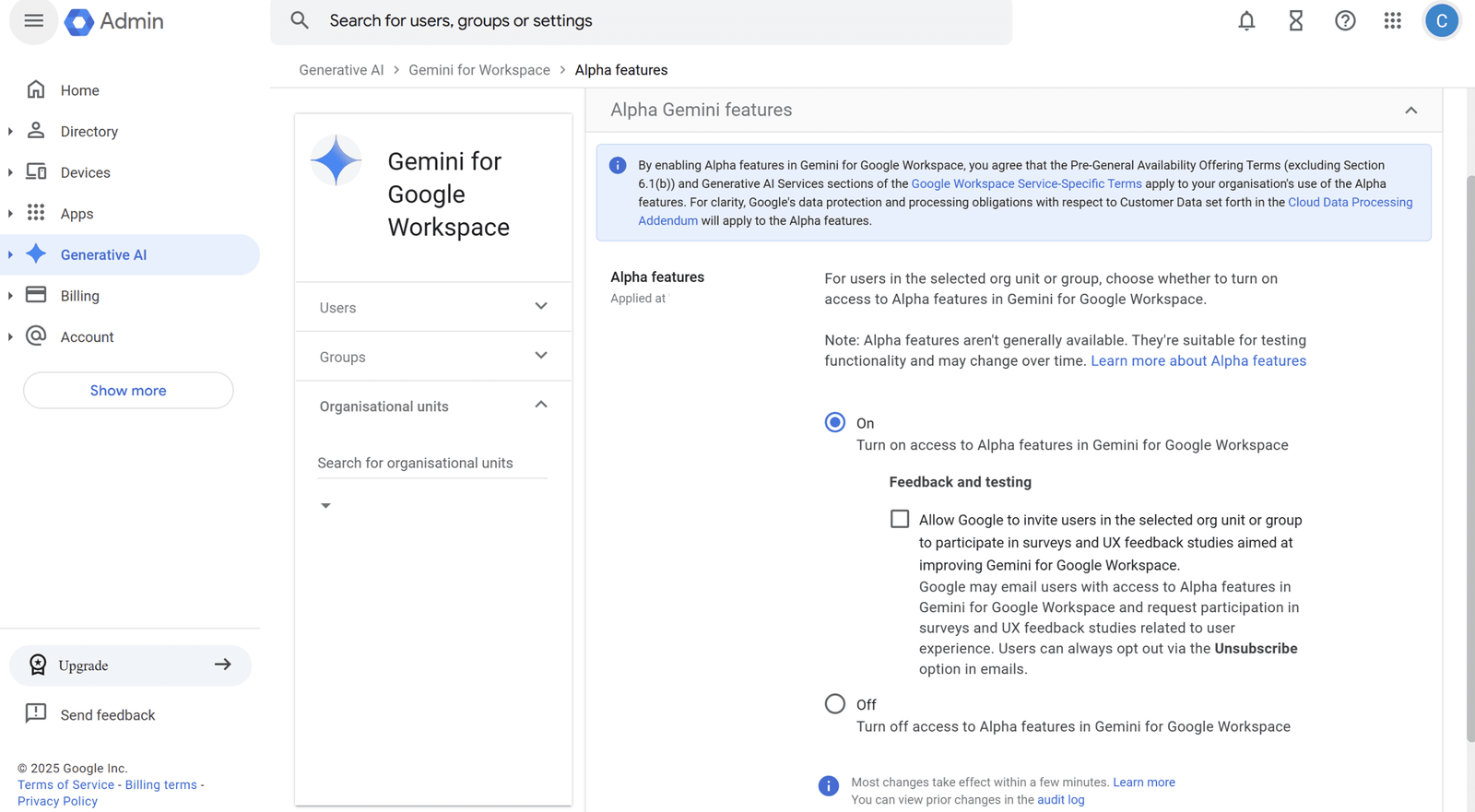
Une fois les fonctionnalités activées, essayez de créer une nouvelle feuille Google à l’aide de votre compte Google Workspace. Après avoir ouvert un nouveau fichier, vous verrez l’icône ** Gemini **, similaire à l’image ci-dessous.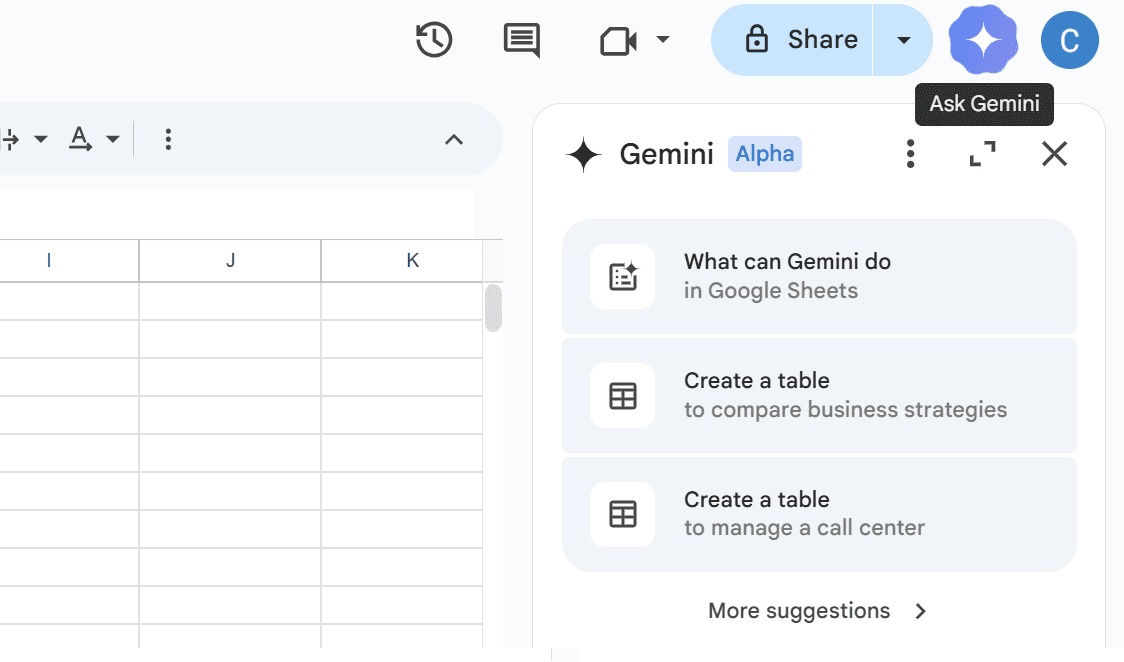
Ceci est votre assistant Gemini, où vous pouvez demander n’importe quoi et dire aux Gémeaux d’effectuer certaines actions dans Google Sheets. Si vous n’êtes pas sûr de ce que vous pouvez faire, vous pouvez toujours demander aux Gémeaux « que peut faire les Gémeaux » dans l’invite.
Par exemple, nous pouvons demander à Google Gemini de créer une nouvelle table et de l’insérer dans nos feuilles, similaire à l’image ci-dessous.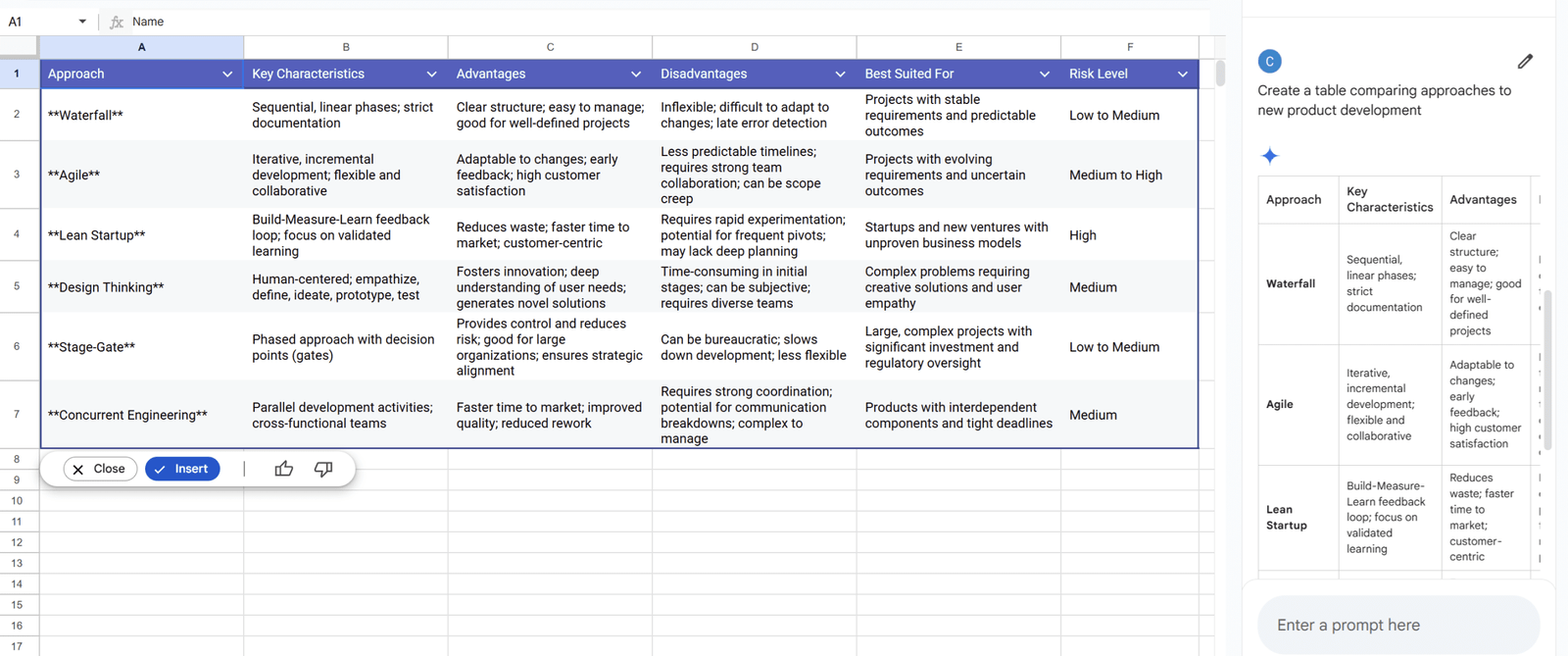
En faisant référence aux fichiers ou tables existants dans Google Sheets, nous pouvons demander au modèle Gemini une analyse ou des suggestions plus approfondies. Par exemple, nous pourrions demander aux Gémeaux des informations de nos données et suggestions pour les graphiques que nous pourrions développer, comme le montre l’image ci-dessous.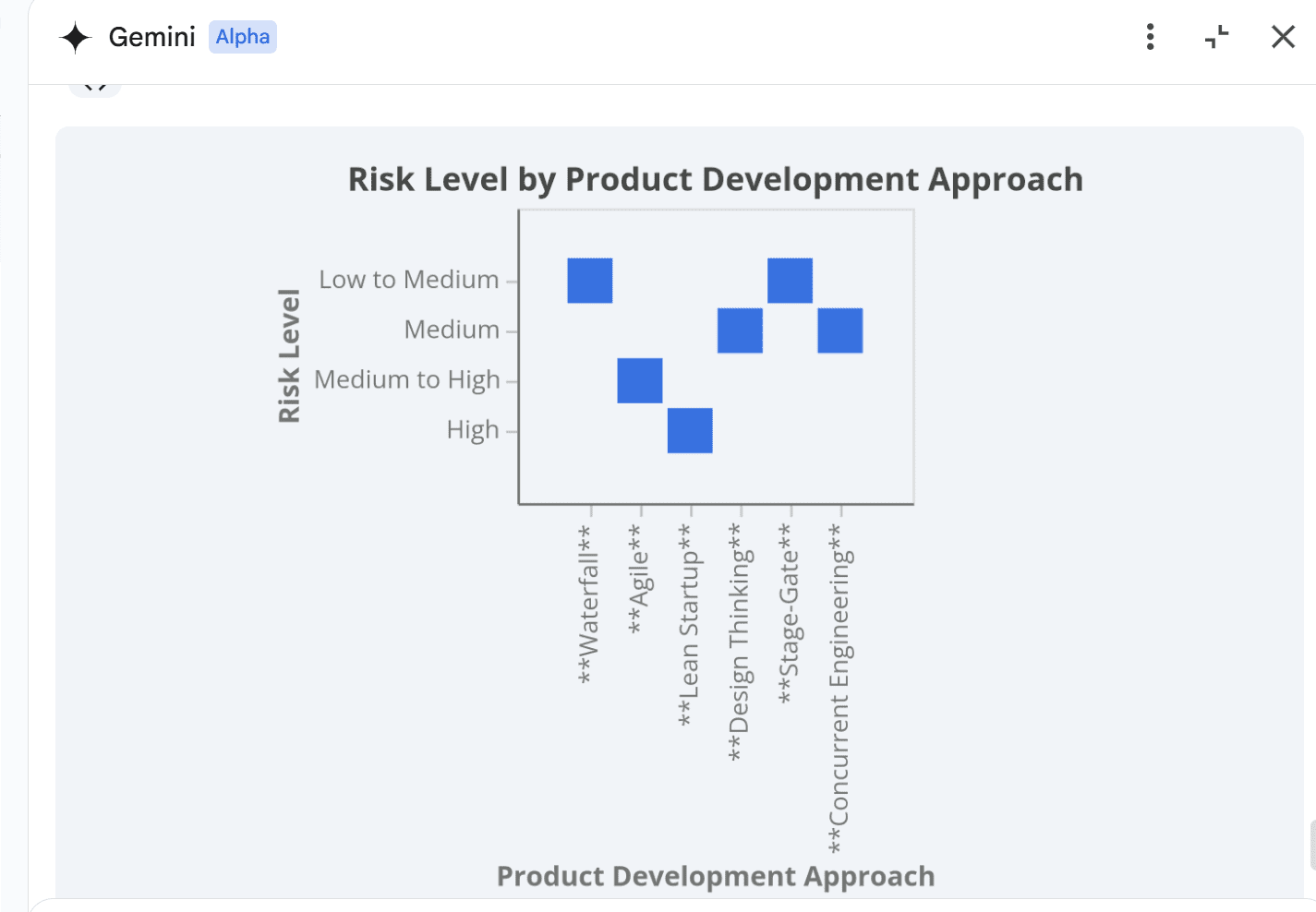
Essentiellement, vous pouvez demander n’importe quoi Gemini, et le modèle suggère ou fournira des actions appropriées pour votre flux de travail.
De plus, vous pouvez travailler directement au niveau de la cellule Google à l’aide de Gémeaux, qui est facilité par le =AI formule. La formule permet actuellement la génération de texte, le résumé et la classification.
Le =AI La formule prend deux paramètres: l’invite (ou l’instruction) et une plage de cellules de référence facultative. Commençons par générer une nouvelle étiquette en utilisant le =AI formule. Par exemple, nous pourrions essayer d’attribuer un nom de document en fonction des données dont nous disposons.
=AI("Generate a document name suitable for this row", A2:F2)
Ensuite, appuyez sur le bouton « Générer et insérer » pour exécuter la formule.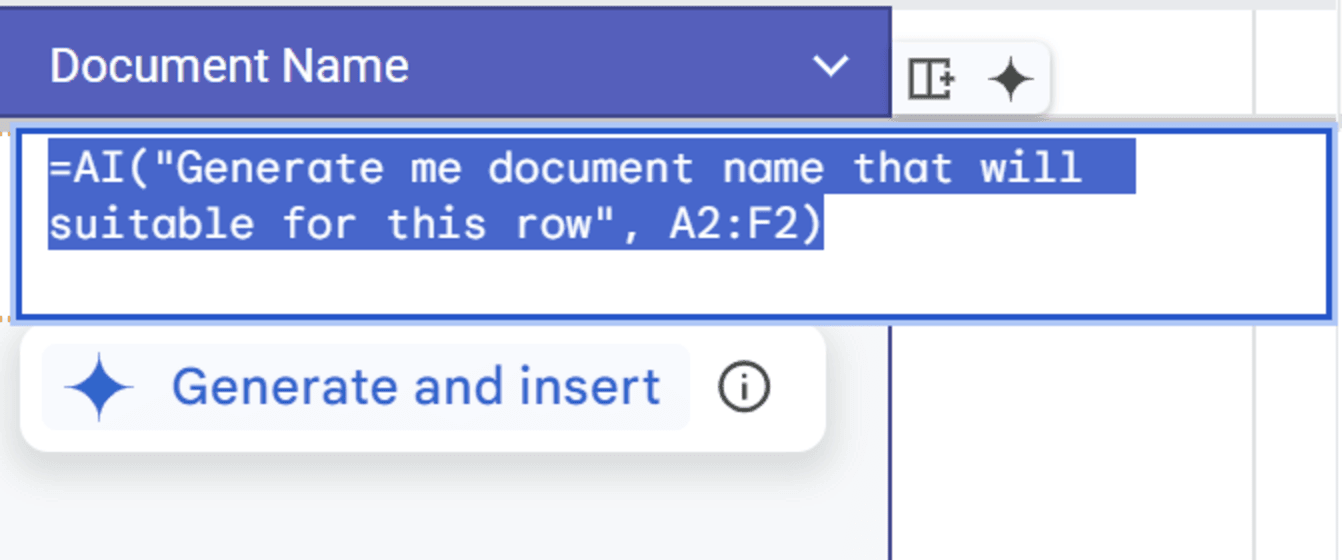
Une fois le =AI La formule est exécutée, vous pouvez la faire glisser vers les cellules en dessous du premier pour l’appliquer à toutes les données disponibles. Par exemple, nous pouvons générer des noms de documents dans cinq cellules différentes, comme indiqué ci-dessous.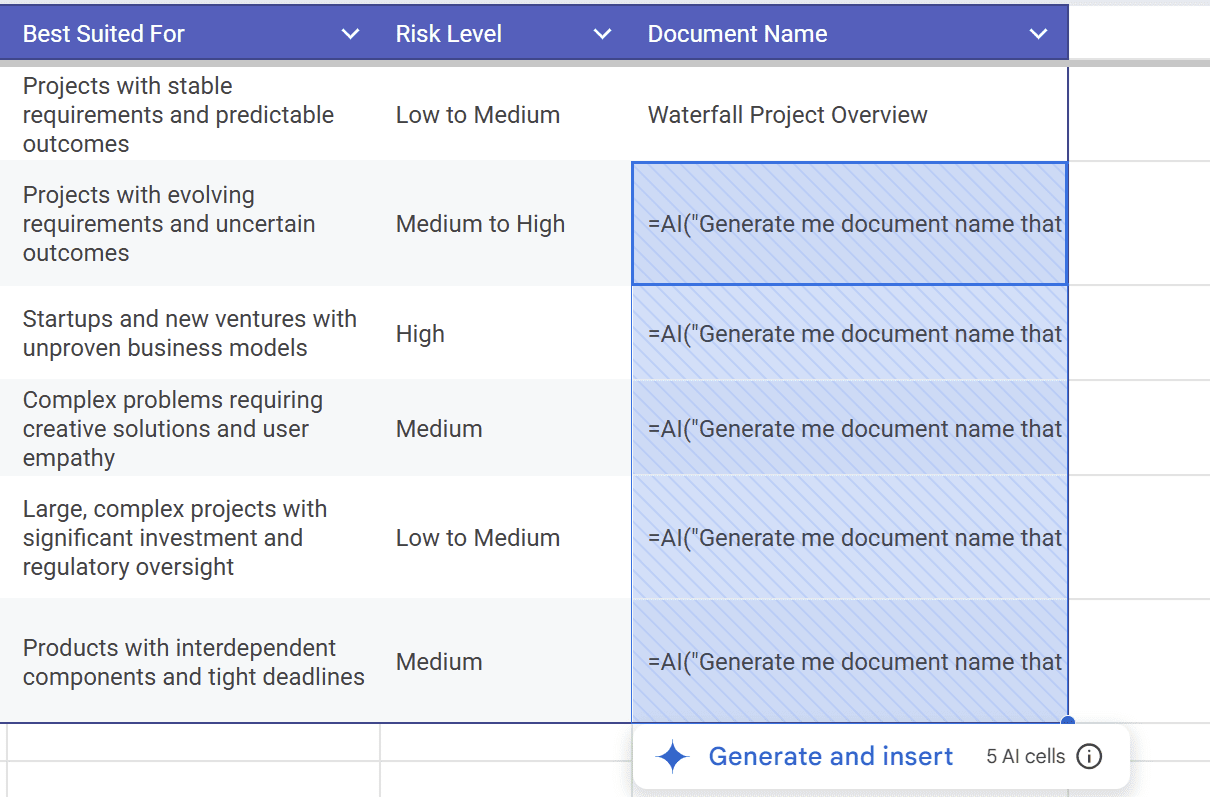
Vous pouvez même vous référer à la table dans son ensemble et utiliser la formule suivante pour résumer l’ensemble de données.
=AI("Summarize the data in one line", Table1)
Le résultat est des données de texte similaires à la sortie ci-dessous.
The table outlines project management approaches, detailing their characteristics, advantages, disadvantages, suitable applications, and risk levels.
Cela conclut l’introduction de base à l’accès et à la mise en œuvre du modèle Gemini dans Google Sheets. Vous pouvez explorer davantage et voir comment le modèle pourrait accélérer votre analyse de données.
Conclusion
Google Gemini est devenu un produit de base qui aide les gens à leur travail en générant du texte basé sur une invite en langage naturel. Actuellement, Google a intégré le modèle Gemini dans Google Sheets via Google Workspace, auquel nous pouvons accéder après l’abonnement au plan.
Dans cet article, nous avons appris à utiliser Google Gemini directement dans Google Sheets, à la fois via la barre latérale Gemini et en utilisant le =AI formule.
J’espère que cela a aidé!
Cornellius Yudha Wijaya est un directeur adjoint des sciences de données et un écrivain de données. Tout en travaillant à plein temps chez Allianz Indonesia, il aime partager des conseils de python et de données via les médias sociaux et la rédaction des médias. Cornellius écrit sur une variété d’IA et de sujets d’apprentissage automatique.
Source link